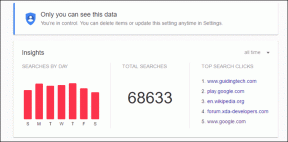So passen Sie WhatsApp-Benachrichtigungen für jeden Kontakt an
Verschiedenes / / February 15, 2022
WhatsApp ist zum beliebtesten Messaging-Dienst der Welt geworden, und obwohl es mit seinen eigenen Nachteilen einhergeht, war der Dienst es unaufhörlich aktualisieren sein auf Augenhöhe mit der Konkurrenz.

Als Messaging-Dienst der Wahl für mehr als eine Milliarde Menschen erhalten wir alle jeden Tag Dutzende und Hunderte von Nachrichten auf WhatsApp.
Während einige von ihnen von Leuten stammen, mit denen wir sprechen möchten, ist es mehr als oft eine Gruppennachricht, die Ihre Benachrichtigungsleiste überfüllt.
Lesen Sie auch: 7 coole Apps zur Verbesserung der WhatsApp-Erfahrung in Android.Wenn Sie beispielsweise arbeiten und auf eine Antwort von einem bestimmten Kontakt warten, ist es sinnvoll, diesem Kontakt eine separate Nachrichtenmelodie oder ein Benachrichtigungslicht zuzuweisen.
Auf diese Weise unterbrechen Sie Ihren Workflow nur, wenn Sie sicher sind, dass es sich um eine Nachricht handelt, die Sie sofort lesen und beantworten möchten.
Nicht nur während der Arbeit, sondern auch sonst, wenn Sie nicht von all Ihren Kontakten mit Benachrichtigungen belästigt werden möchten nur wenige spezifische, dann wird die Zuweisung einer benutzerdefinierten Melodie, einer Benachrichtigungslichtfarbe oder einer Vibrationseinstellung empfohlen.
Wie stelle ich Ton, Vibration und Benachrichtigungslicht anpassen ein?
Sie müssen zur Profilseite des Kontakts auf WhatsApp gehen – Profil anzeigen. Sie finden die Option „Benutzerdefinierte Benachrichtigungen“ unter der Schaltfläche „Stummschalten“.
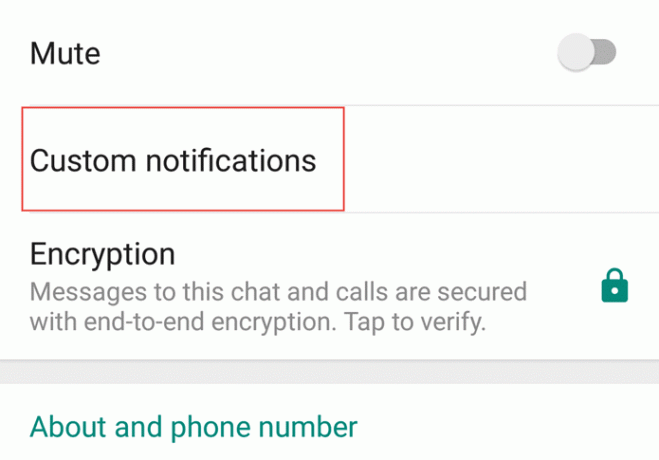
Das neue Fenster zeigt Ihnen oben die Umschaltfläche „Benutzerdefinierte Benachrichtigungen verwenden“, die Sie aktivieren müssen, um Nachrichten- und Anrufbenachrichtigungen auf WhatsApp anpassen zu können.
Benutzer können Nachrichtenbenachrichtigungston, Vibration (keine, kurz, lang oder Standard) und Popup anpassen Benachrichtigung (steuern Sie, ob Sie immer ein Popup sehen oder wenn der Bildschirm ein- oder ausgeschaltet ist) und Benachrichtigung hell.
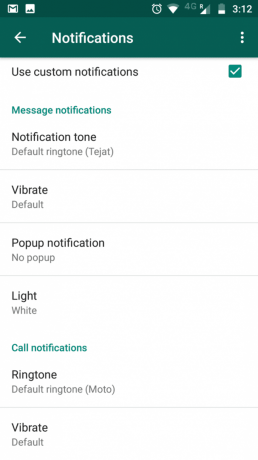
Benutzer können auch den Klingelton und die Vibrationsdauer von WhatsApp-Anrufen für den jeweiligen Kontakt anpassen.

Sobald benutzerdefinierte Benachrichtigungen aktiviert sind, sehen Sie „Aktiviert“ unter der Option „Benutzerdefinierte Benachrichtigungen“ (wie im Bild oben zu sehen).
Beachten Sie, dass Sie diese Einstellungen für jeden Ihrer Kontakte einzeln anpassen müssen.
Lesen Sie auch: Neuer WhatsApp-Status: Wie unterscheidet er sich von Instagram- und Snapchat-Storys?.Verknüpfung für einen Kontakt erstellen
Sie können auf Ihrem Startbildschirm auch eine Verknüpfung für einen Kontakt erstellen, mit dem Sie häufig sprechen. Dies ist besonders nützlich, wenn Sie die WhatsApp-App nicht öffnen möchten, um ihre Nachrichten zu lesen oder ihnen zu schreiben; Hier ist wie:
- Öffnen Sie das Chatfenster für diesen Kontakt.
- Tippen Sie auf das Drei-Punkte-Menü in der rechten Ecke der App.
- Scrollen Sie zur letzten Option – „Mehr“ – und tippen Sie auf.
- Suchen Sie „Verknüpfung hinzufügen“ – die letzte Option im neuen Menü – und tippen Sie auf.
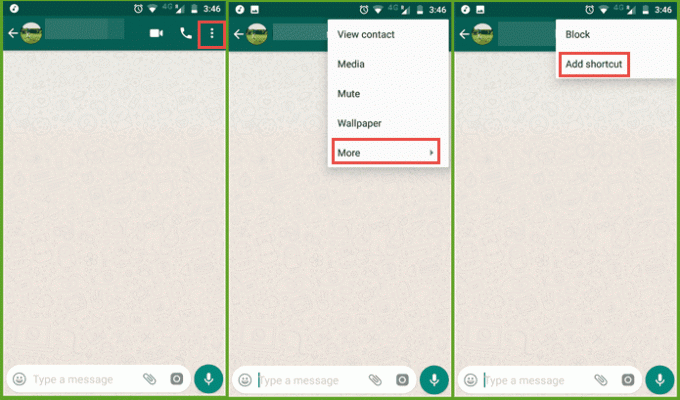
Sie sehen eine Popup-Benachrichtigung, dass eine Chat-Verknüpfung zum Startbildschirm hinzugefügt wurde – Name und Bild des Kontakts in einer hübschen runden Blase.
Durch Klicken auf dieses Symbol gelangen Sie direkt zum Chatfenster des jeweiligen Kontakts.
Zuletzt aktualisiert am 03. Februar 2022
Der obige Artikel kann Affiliate-Links enthalten, die Guiding Tech unterstützen. Dies beeinträchtigt jedoch nicht unsere redaktionelle Integrität. Die Inhalte bleiben unvoreingenommen und authentisch.

Geschrieben von
Fahrradenthusiast, Reisender, ManUtd-Anhänger, Armeegör, Wortschmied; Delhi University, Asian College of Journalism, Absolvent der Cardiff University; ein Journalist, der heutzutage Technik atmet.